POPRAVEK: TV-oddaja Netflix se ne nalaga ali prikazuje
Miscellanea / / March 10, 2022
Uporabniki so poročali, da se televizijska oddaja Netflix ne nalaga ali prikazuje na zaslonu. Uporabniki so delili informacije o težavah pri gledanju Netflixa v napravah Android, iOS in Windows. Podjetje je optimiziralo namenske aplikacije za programsko opremo Android in iOS. Uporabniki namiznih računalnikov lahko gledajo TV-oddaje iz brskalnika in morda je težava z brskalnikom.

Vsebina strani
-
Zakaj Netflix prikazuje prazen zaslon?
- POPRAVEK: TV-oddaja Netflix se ne nalaga ali prikazuje
- Znova zaženite svojo napravo
- Omejitve računa
- Potrdite stanje strežnika Netflix
- Izklopite fokus v napravi iOS
- Odstranite omejitve aplikacij v napravi iOS
- Odložite aplikacijo Netflix v napravi iOS
- Počistite podatke Netflix v napravi Android
- Znova namestite Netflix v napravo Android
- Spodnja črta
Zakaj Netflix prikazuje prazen zaslon?
Netflix je premium storitev in plačati morate mesečno ali letno naročnino. Za težave z gledanjem video vsebine v vaši napravi je veliko razlogov. Dovolite mi, da vam navedem utemeljene razloge, da ne boste razočarani nad storitvijo.
Omejitve naprave:
Storitve, ki temeljijo na naročnini, so dodale več naprav kot funkcijo. Uporabniki se lahko prijavijo v en račun na več napravah, vendar je v načrtu prisotna omejitev. TV-oddaje ne morete gledati v primarni napravi, medtem ko eden od vaših vrstnikov gleda v drugi napravi. Morate nadgraditi načrt Netflix ali se odjaviti iz aplikacije v drugi napravi.
Težave z brskalnikom:
Več kot 30 % uporabnikov gleda vsebino na priljubljeni platformi za pretakanje. Morda bi bilo presenetljivo, vendar uporabniki uživajo vsebino z delovnega mesta. Delajoči strokovnjaki uživajo vsebino na delovnem mestu v računalniku z operacijskim sistemom Windows ali macOS.
Netflix ni izdal posebnega programa za računalnike Windows in Mac, saj imajo brskalniki napredne kodirnike predvajanja. Pokril sem vadnico o Težava z utripanjem zaslona Netflix, in lahko rešite težavo, povezano z namiznim brskalnikom.
Prekinitev omrežja:
Storitev pretakanja zahteva neprekinjeno internetno povezavo. Izguba paketov ali prekinitev omrežja lahko preprečita predvajanje pri prenosu paketov s strežnikov. Ugotoviti moramo težavo z Wi-Fi, LAN povezavo ali mobilnimi podatki.
Oglasi
Izpad strežnika:
Da, Netflix plača 9,6 USD na mesec (statistika za 2019) Amazonu za gostovanje strežnika na platformi AWS. Podjetje preusmerja platformo na storitve Google Cloud Services, tako da konkurentu ne plačajo niti centa. Netflix ima morda izpad strežnika, vendar nihče ne more obljubiti 100-odstotnega delovanja.
Programska napaka:
Oglasi
Nobena programska oprema na svetu ni nepremagljiva in nima napak, napak ali težav. Poimenujete lahko katero koli veliko podjetje za programsko opremo na svetu, ki ima ves kapital, ekipo in tehnologijo, vendar ni mogoče zagotoviti 100 % stabilne programske opreme. Za krivca moramo preučiti aplikacijo Netflix, operacijski sistem in kodirnik.
Nepodprta aplikacija:
Aplikacije za Windows 11 in Android so postale priljubljene po vsem svetu. MS Store ima Netflix naveden na platformi in je aplikacija Amazon Fire TV. Številni uporabniki, ki plačujejo, so namestili aplikacijo Fire TV v računalnik z operacijskim sistemom Windows 11 in se pritožujejo nad težavami s predvajanjem. Odstranite nepodprto aplikacijo iz
Windows stroj, ker so optimizirali aplikacijo za Amazonov Fire TV.
POPRAVEK: TV-oddaja Netflix se ne nalaga ali prikazuje
Naprave Android in iOS se najpogosteje uporabljajo za gledanje televizijskih oddaj, filmov in spletnih serij Netflix. Pokrili smo rešitve, ki rešujejo težave s pretakanjem Netflixa na pametnih telefonih in tabličnih računalnikih.
Znova zaženite svojo napravo
Sliši se histerično, kajne?
Ne, resno razmišljam o ponovnem zagonu naprav Android in iOS. Vaši pametni telefoni ali tablični računalniki potrebujejo čas počitka in morajo ohladiti notranje komponente. Nobenega dvoma ni, da so proizvajalci uporabili visokokakovostne komponente, da so vzdržali vašo uporabo. Toda razvijalci delajo na optimizaciji programske opreme in to ni dovolj.
V napravi Android:

Na napravi iOS:
iPhone ali iPad lahko vklopite/izklopite brez delujočega stranskega gumba. Naj vam pokažem, kako izklopiti/vklopiti iPhone z zlomljenim gumbom Sleep/Wake.
1. Odprite aplikacijo »Nastavitve« na začetnem zaslonu.
2. Poiščite nastavitve »Splošne« in tapnite za ogled več.
3. Povlecite navzdol do dna.
4. Dotaknite se gumba »Zaustavi«.

5. Povlecite drsnik v desno stran in naprava bo izklopila.

Če to dovolite, bo vaš iPhone nekaj minut v stanju spanja.
6. Napolnite iPhone ali iPad s pomočjo strelovodnega kabla.
Vaša naprava iOS se bo samodejno vklopila in zagnala na zaklenjenem zaslonu. Pustite svoji napravi iOS ali Android pet časa za spanje in dobro bo za drugo potovanje.
Omejitve računa
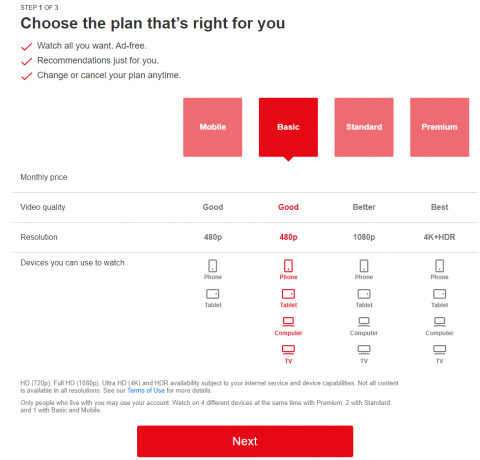
Odjavite se iz računa iz druge naprave in si oglejte TV-oddaje na priporočenem številu naprav. Lahko se obrnete na podporo za stranke Netflixa in se z njimi pogovorite o svojem načrtu z njegovimi omejitvami.
Potrdite stanje strežnika Netflix
AWS zagotavlja storitve statusa strežnika v realnem času za odjemalce, Netflix pa je na uradni strani prikazal trenutno statistiko strežnika. Za obisk spletne strani lahko uporabite kateri koli brskalnik namiznega ali mobilnega razreda.
1. Odprite kateri koli brskalnik.
2. Pojdite na Stran s stanjem strežnika Netflix.
3. Če na zaslonu stanje piše »Netflix je vklopljen«, je zeleni signal.

Če imate na zaslonu druga sporočila, razen »Netflix je gor«, morate skrbno sedeti, da bodo inženirji AWS rešili težavo.
Izklopite fokus v napravi iOS
Apple notranji razvijalci so funkcijo »Ne moti« dvignili na višjo raven. iOS 14 je prišel s funkcijo Focus in onemogoči številne funkcije v napravi, tako da se lahko osredotočite na nalogo. Onemogočite Focus v napravi iOS in morda ovira funkcije predvajanja Netflixa.
1. Povlecite navzgor od spodaj, da odkrijete Nadzorni center.
2. Dotaknite se ikone »Ne moti« v nadzornem centru.

3. Tapnite ikono »Ne moti« ali karkoli, kar ste že omogočili.

4. Fokus je na napravi onemogočen.

Zaprite vse aplikacije, ki se izvajajo v ozadju, in znova zaženite aplikacijo Netflix.
Odstranite omejitve aplikacij v napravi iOS
Apple je izboljšal starševski nadzor v programski opremi za mobilne naprave iOS, tako da lahko podjetje spodbudi starše, da predajo iPad učencem. Vaši starši ali kdor koli, ki ima nadzor nad iPadom ali iPhoneom, lahko omeji čas uporabe aplikacije. Pokazal vam bom, kako odstraniti omejitev aplikacije v napravi iOS, vendar potrebujete skrbniški dostop.
1. Dotaknite se ikone »Nastavitve«.
2. Povlecite navzdol. Odprite "Čas zaslona" s seznama.
3. Med možnostmi izberite »Omejitve aplikacij«.

4. Izberite aplikacijo ali Netflix, ki je razvrščen v kategorijo »Zabava«.

5. Tapnite »Izbriši omejitev« ali pa lahko podaljšate čas uporabe s pritiskom na gumb »Uredi seznam«.

Toda namesto tega sem izbral »Izbriši omejitev«.
6. Tapnite »Izbriši omejitev«, da potrdite dejanje.

Storitev pretakanja ste uspešno odstranili s seznama časov uporabe. Zaprite aplikacije v ozadju in zaženite aplikacijo Netflix, da na njej pretakate vsebino.
Odložite aplikacijo Netflix v napravi iOS
Ekipa Netflixa je razvila namensko aplikacijo za naprave iPhone in iPad. Namenska aplikacija ima lahko napake ali napačne nastavitve. Aplikacijo morate prenesti iz naprave in jo znova namestiti.
1. Dotaknite se ikone »Nastavitve«.
2. V nastavitvah odprite »Splošno«.
3. Med možnostmi izberite »iPhone Storage«.

4. Povlecite navzdol in na seznamu poiščite Netflix.

5. Dotaknite se aplikacije "Netflix".

6. Med možnostmi tapnite »Aplikacijo za nalaganje«.

7. Dotaknite se gumba »Prenesi aplikacijo«.

8. Naj programska oprema iOS odstrani pakete.

9. Pojdite na začetni zaslon.

10. Dotaknite se ikone Netflix.

11. Paketi aplikacij se prenesejo iz App Store.

12. Zaženite aplikacijo z začetnega zaslona.

Uspešno ste izpustili stare pakete in jih znova namestili, ne da bi izbrisali samo aplikacijo.
Počistite podatke Netflix v napravi Android
Vaš telefon Android je morda shranil nepotrebno neželeno vsebino aplikacij v notranji pomnilnik. Android 12 ali starejše različice omogočajo uporabnikom, da izpraznijo neželeno aplikacijo in začnejo znova. Naj vam pokažem, kako počistite podatke aplikacije v najnovejši programski opremi Android.
1. Dotaknite se ikone »Nastavitve«.
2. V nastavitvah izberite »Aplikacije«.

3. Dotaknite se gumba »Ogled vseh 67 aplikacij«.
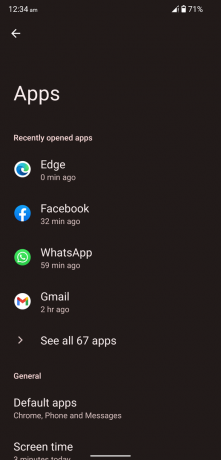
Število nameščenih aplikacij v napravi se lahko razlikuje.
4. Poiščite aplikacijo "Netflix".

5. Tapnite »Netflix«, da odkrijete več nastavitev.

6. Dotaknite se možnosti »Shramba in predpomnilnik«.

7. Dotaknite se gumba »Počisti predpomnilnik«.

Sistem takoj počisti predpomnilnik aplikacije brez potrditve.
8. Dotaknite se gumba »Počisti shrambo«.

9. Dotaknite se gumba »V redu«, da potrdite dejanje.
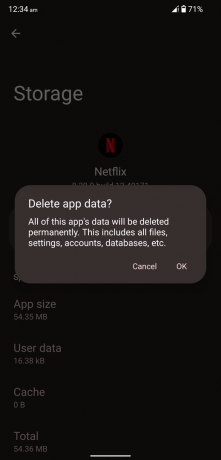
10. Izbrisali ste podatke aplikacije na napravi.

Ponudnik storitev pretakanja uporabnikom omogoča prenos vsebine v lokalni pomnilnik za omejeno obdobje. Če izbrišete podatke aplikacije, boste odstranili vsebino brez povezave iz lokalne knjižnice. V račun se morate znova prijaviti, ker so podatki o računu izbrisani na napravi.
Znova namestite Netflix v napravo Android
V aplikaciji Netflix so morda napake ali napake, zato se jih ni lahko znebiti. Brisanje aplikacije Netflix je najhitrejši način, da se znebite težave. Aplikacijo za pretakanje lahko namestite nazaj v napravo iz Trgovine Play, vendar boste izgubili shranjene podatke v napravi Android.
Posodobite programsko opremo za Android in iOS
Android 12 je v zadnjih nekaj mesecih postal bolj napačen in lahko najdete poročila uporabnikov. iOS 15 je v preteklosti že videl nekaj hroščev in notranji razvijalci delajo na popravkih.
Posodobitev programske opreme za Android 12:

Posodobitev programske opreme iOS 15:

Ne oklevajte in razmislite o namestitvi novih posodobitev programske opreme uradnih razvijalcev. Vendar pa morate prebrati spletne novice, video ocene in povratne informacije uporabnikov o najnovejših posodobitvah za Android 12 ali iOS 15. Video/pisna mnenja naj zajemajo informacije, povezane z vašo napravo, tako da pomanjkljivosti ne boste izkusili na lastni koži.
Spodnja črta
Čas je, da se obrnete na pomoč strankam, če se televizijska oddaja Netflix ne naloži ali ne prikazuje na zaslonu. Če želite odpraviti težave s pretakanjem Netflixa, lahko ponastavite omrežne nastavitve, vendar boste izgubili povezave Wi-Fi, povezave Bluetooth in konfiguracijo mobilnih podatkov. Kljub temu sem vam pokazal znane rešitve za reševanje težav s pretakanjem Netflixa na napravah Android in iOS.



